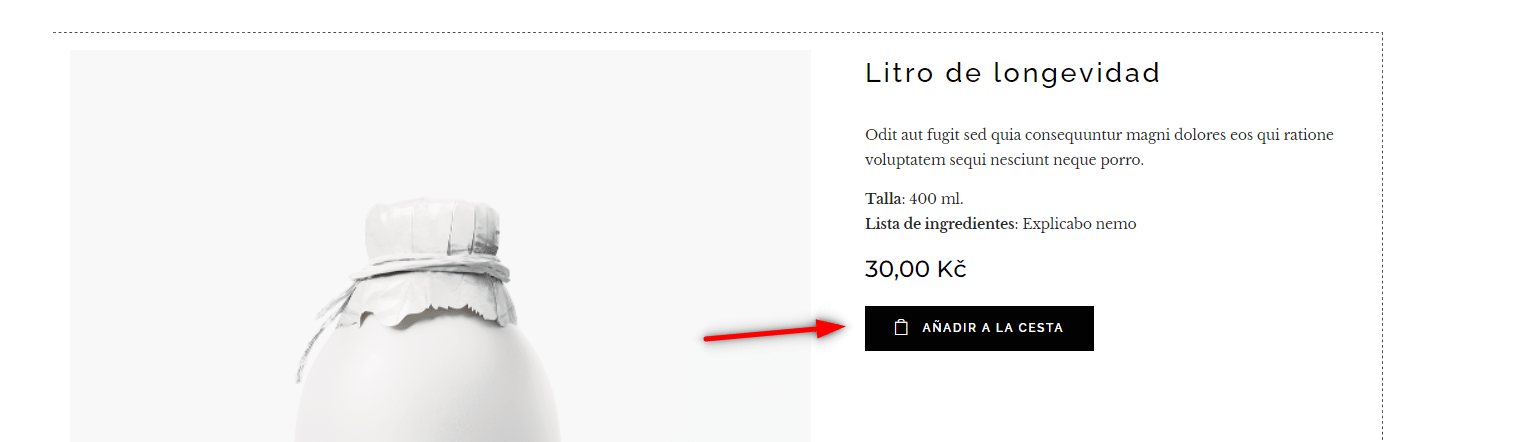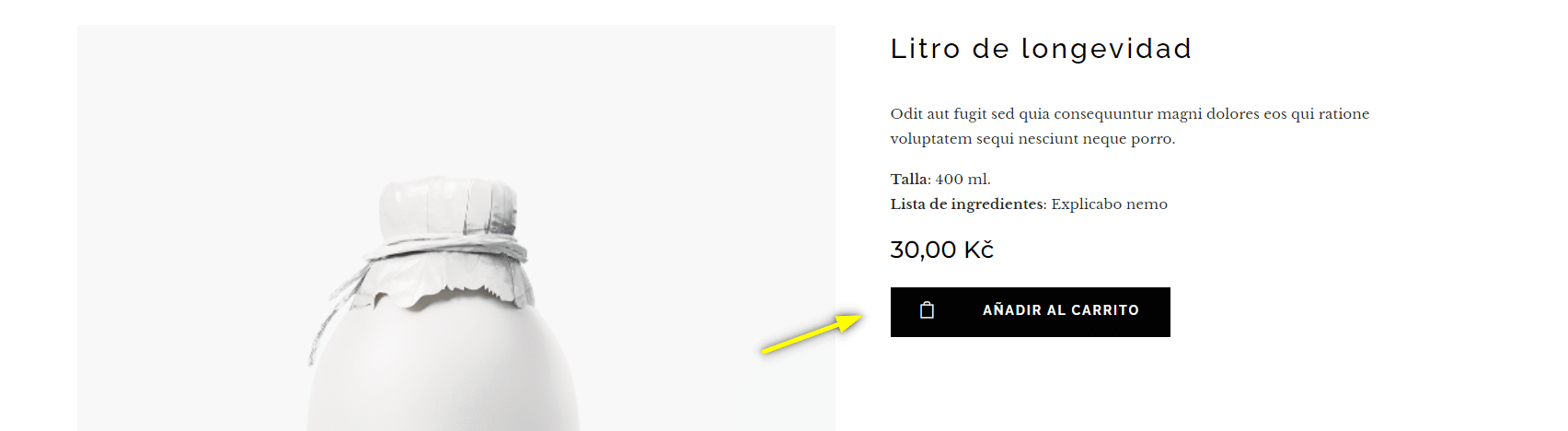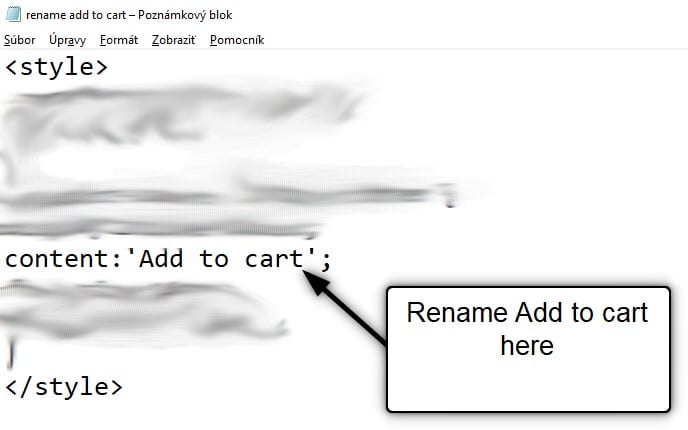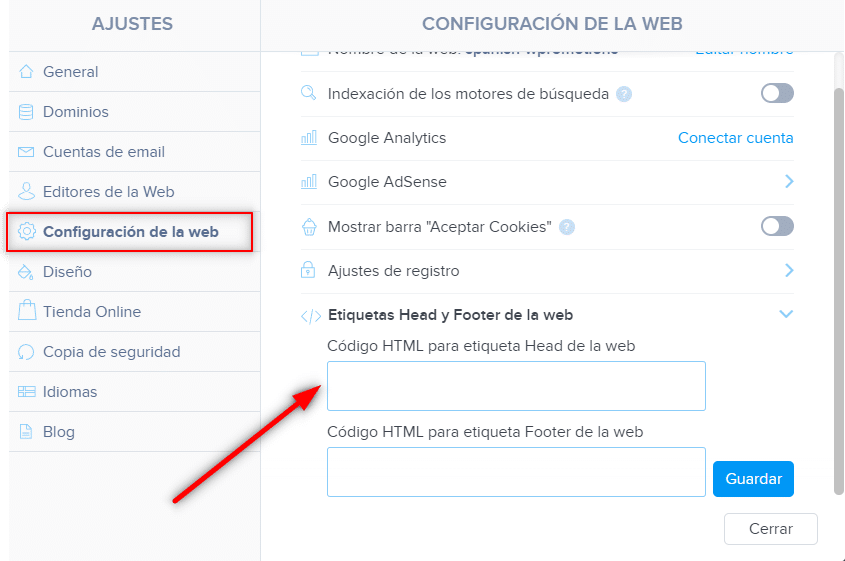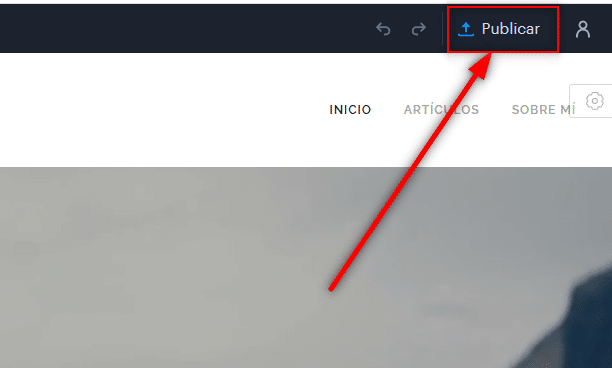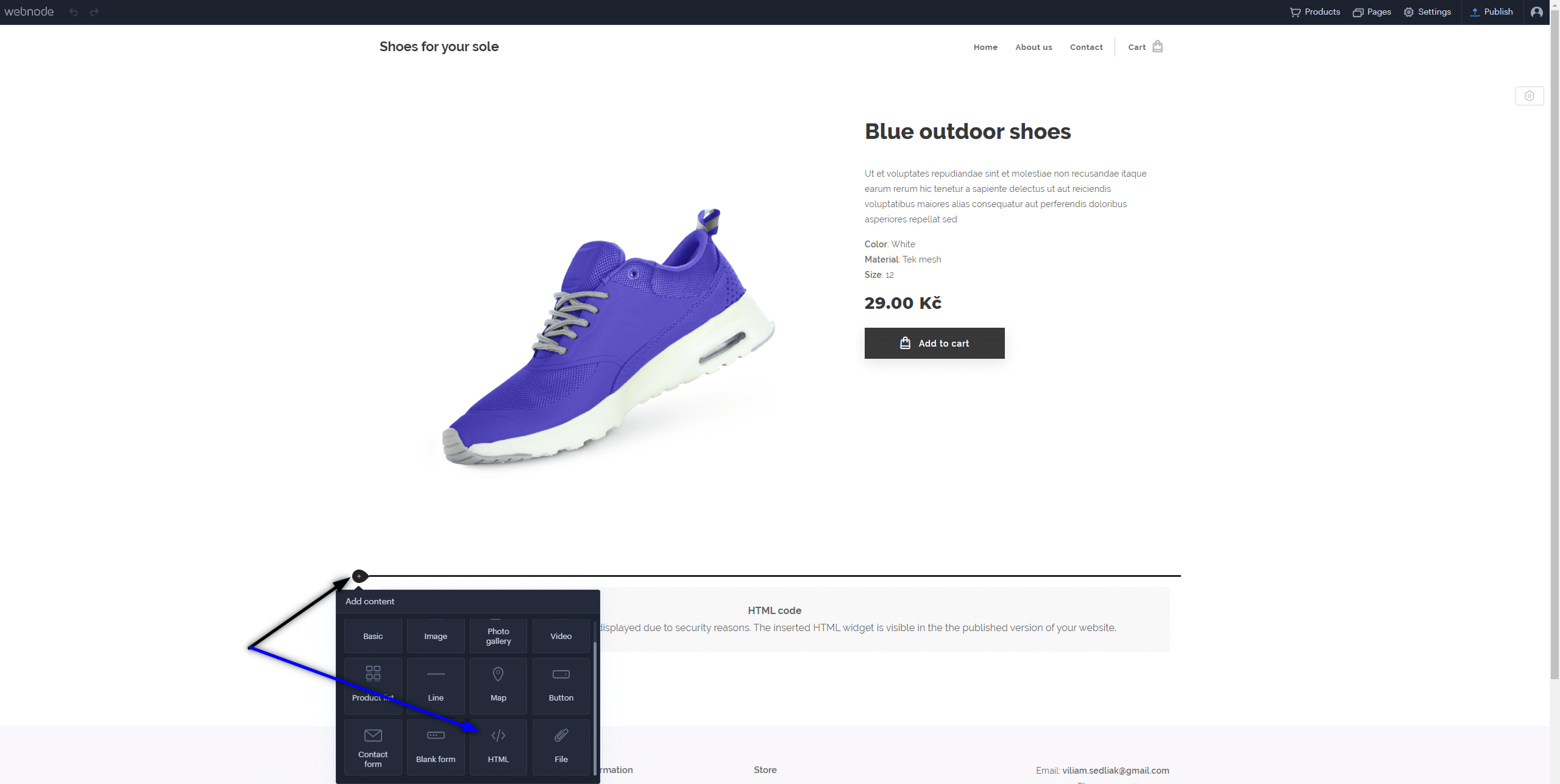¿Le gustaría cambiar el nombre del botón “Añadir a la cesta” en Webnode?
En el tutorial, “Cómo cambiar la palabra CESTA en el menú de la tienda online en WEBNODE?“, te mostré cómo renombrar la palabra CESTA en el menú.
Echemos un vistazo a tus otras opciones.
Webnode para tiendas online es una gran opción para tu negocio en línea.
Pero ¿quieres ser diferente a otras tiendas online?
¡Se trata de los detalles!
He creado un tutorial para ti que te permitirá cambiar el nombre del botón ![]()
El botón “Añadir a la cesta” junto al producto se puede cambiar de nombre a otra cosa, algo propio.
Puedes cambiarle el nombre a cualquier cosa que se te ocurra.
¡Hagámoslo!
 Tutorial: Cambia el nombre del botón que añade el producto a la cesta (en Webnode)
Tutorial: Cambia el nombre del botón que añade el producto a la cesta (en Webnode)
1. Suscríbete al boletín de noticias de William Promotions y obtén el código.
Puedes inscribirte a través de este formulario:
3. Inicia sesión en Webnode y pega el código en el encabezado de todas las páginas,
para cambiar el nombre del botón “Añadir a la cesta” de todos los productos.
He comprado el Paquete Premium Estándar, Profesional o Business
Si has comprado el Paquete Premium Estándar, Profesional o Business de Webnode, puedes pegar el código en todas las páginas del sitio web con un solo clic.
En la parte superior del editor, haga clic en “Configuración” – “Configuración de la web” – “Etiquetas Head y Footer de la web” – “Código HTML para etiqueta Head de la web“.
Gracias por suscribirte a mi boletín de noticias 🙂
Estoy muy contento de que hayas cambiado con éxito el nombre del botón “Añadir a la cesta”.
Verás el cambio en la versión publicada de tu sitio web.
Te deseo mucho éxito y diversión con tu tienda online en Webnode
¡Buena suerte con tu negocio online!
Más tutoriales increíbles

Revisión de Webnode 2023
¿Alguna vez has querido crear tu propia página web desde cero? ¿Quieres crear una webo una tienda online y hacerla visible en Internet? Comience ahora mismo y aprenda a crear fácilmente su primer sitio web personalizado.Crear una web con Webnode es muy simple incluso...

Cómo ocultar la categoría “Todos los productos” en la lista de productos en la tienda online de Webnode
¿Cómo ocultar la categoría "Todos los productos" en la lista de productos en el Webnode?En el tutorial ¿Cómo ocultar la cesta de compras en la tienda online en Webnode? y ¿Cómo ocultar la fecha de publicación del artículo en Webnode? hemos demostrado lo fácil que es...

¿Cómo configurar tu propia fuente en Webnode usando la biblioteca de Google Fonts?
Videotutorial¿Te gustaría cambiar la fuente en Webnode a una de las fuentes de Google? Unas pocas palabras inicialesWebnode te permite cambiar la fuente en tu sitio web en la sección: "Configuración" - "Diseño" - "Fuentes". Por supuesto, el editor de Webnode...

¿Cómo crear el logo de tu propia empresa? es gratis
¿Quieres crear tu propio logotipo de empresa? Puede crear su propio logotipo nuevo en pocos minutos utilizando el servicio gratuito. Lo recomiendo altamente. Es gratis. 1. Haz clic en este enlace, que te redirigirá al sitio web oficial de este increíble...

Cómo crear un sitio web de tarjeta de visita simple GRATIS
Crea tu primer sitio web de tarjetas de visita con WebnodeVideo-tutorial¿Qué es un sitio web de tarjetas de visita? Un sitio web de tarjeta de visita es una simple página web que presenta breve y claramente los servicios o productos. Es un sitio web simple que...

Cómo cambiar el nombre de “Cesta” en el menú de la tienda online en Webnode
¿Te gustaría cambiar el nombre de la cesta en la tienda electrónica en Webnode de "CESTA" a "CARRITO"? Con mi sencillo tutorial, definitivamente podrás hacerlo. Simplemente suscríbete a mi boletín informativo, William Promotions News, y obtén el código. En el...

¿Cómo bloquear fácilmente el botón derecho del ratónen mi sitio web?
¿Quieres evitar que copien contenido de tu sitio web? Este código HTML permitirá que tu sitio bloquee el botón derecho del ratón en tu sitio para evitar la copia de texto. No limita los atajos de teclado (ctrl + c + ctrl + v), pero podría desalentar a cualquier...

¿Cómo vincular tu Instagram con un sitio web en Webnode?
Así que, ¿quieres MOSTRAR tus fotos actuales de tu Instagram en tu sitio web de Webnode? En el tutorial ¿Cómo agregar iconos de una red social (FB e Instagram) a la parte superior del sitio web de Webnode? Te mostré una solución muy simple: agregar íconos de...

¿Cómo configurar la redirección automática en tu sitio web en Webnode?
¿Buscas una manera de redirigir automáticamente al visitante de tu sitio web a otro sitio web diferente? (Dirección URL) Sigue estos pasos: 1. Edita y copia el código HTML que encontrarás abajo. En el código, edita el valor de la dirección URL. En lugar de la...